Сводный отчет
Сводный отчет представляет из себя таблицу с данными по всем подключенным рекламным системам: Яндекс Директ, MyTarget и Вконтакте.
Также данные по системам можно просматривать в разрезе подключенных аккаунтов (можно подключать несколько аккаунтов одной рекламной системы к проекту К50).
Вы можете группировать данные по рекламным системам, аккаунтам, портфелям и кампаниям. Для этого откройте выпадающий список Группировать по, выберите нужные группировки и нажмите на кнопку ОК. Вы можете выбрать несколько группировок.

Настройка отображения данных
Валюта отчета
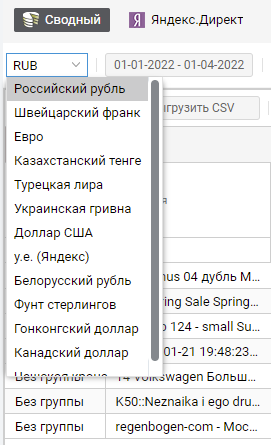
Вы можете выбрать валюту, с которой хотите работать в отчетах. При изменении валюты все финансовые метрики (Расход, Доход и их производные метрики) будут сконвертированы в текущую валюту по курсу ЦБ.
Изменения валюты также конвертируют настраиваемые метрики. Поэтому в некоторых случаях возможен некорректный расчет метрики при изменении валюты (например, если ценность цели задана определенным числом в конкретной валюте).
По умолчанию данные представлены в валюте российский рубль.
Колонки в отчете
Таблица с отчетом кастомная, колонки в отчете можно добавлять и удалять.
Пример добавления новой колонки для Сводного отчета:
- Нажмите Колонки.
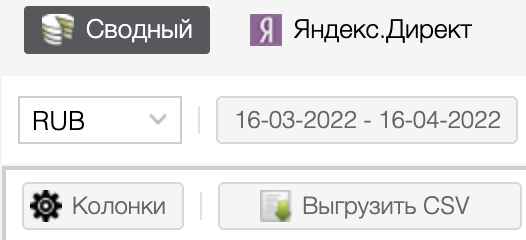
В открывшемся окне cлева выведены все доступные колонки, а справа – колонки, которые уже добавлены в отчет. Добавьте интересующую вас колонку в видимые.
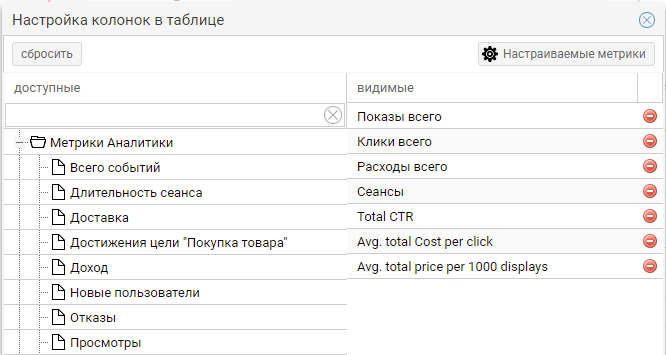
Колонка Рекламная система обязательная и не может быть удалена из видимых колонок отчета.
Выгрузка в CSV
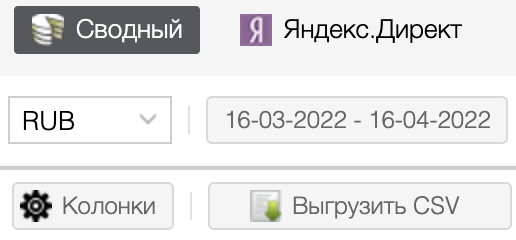
Вы можете выгрузить данные в формате CSV для дальнейшей обработки с помощью своих инструментов.
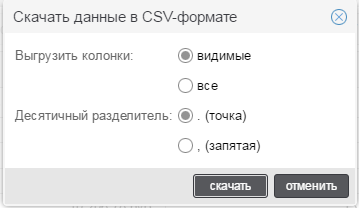
Доступна настройка параметров выгрузки:
Выгрузить колонки:
видимые: выгружаются только добавленные в отчет колонки;
все: выгружаются все доступные для данного отчета колонки.
Десятичный разделитель:
. (точка): в десятичных дробях в качестве разделителя используется точка;
Запятая (,): в десятичных дробях в качестве разделителя используется запятая.
Фильтрация данных
Выбор периода
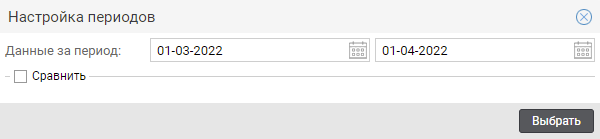
Позволяет задать временной интервал для выбора данных, включаемых в отчет.
Фильтрация данных
Данный инструмент позволяет отобразить только данные, удовлетворяющие определенному критерию. Например, можно отобразить только аккаунты с расходом более Х.
В одном отчете можно назначать несколько фильтров. В этом случае будут выводиться данные, удовлетворяющие условиям всех фильтров.
Создать фильтр можно двумя способами:
- В окне отчета нажмите на кнопку Фильтры.

Зайдите в параметры определенной колонки и нажмите значок
 .
.
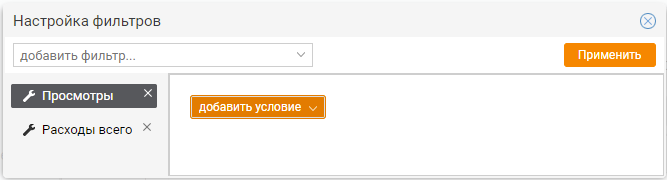
После назначения всех фильтров нажмите Применить.
Все активные фильтры будут отображаться на панели под кнопками действия. Чтобы отредактировать фильтр, нажмите на него. Чтобы убрать все фильтры, нажмите 

Выбранные фильтры сохраняются в параметрах URI отчета. Вы можете поделиться ссылкой на настроенный отчет, по ссылке он откроется с уже настроенными фильтрами.
Сравнение периодов
Инструмент позволяет сравнивать данные за текущий период с данными за любой другой период. Данная функция доступна только для сравнения метрик.
Для сравнения периодов:
Нажмите Сравнить в окне выбора периодов. Введите даты для сравниваемых периодов.
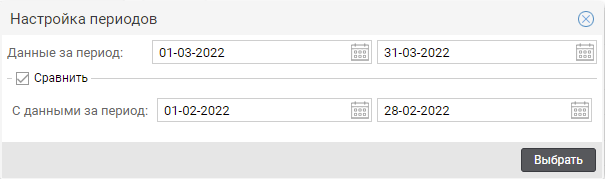
В колонке с метрикой, которую необходимо сравнить, выберите в выпадающем меню Сравнить.
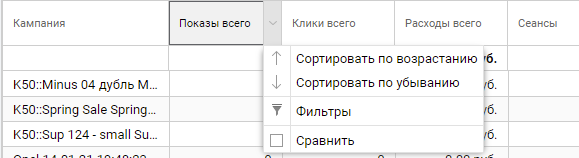
При активации сравнения для выбранного параметра появятся 3 дополнительных столбца:
данные по параметру за период сравнения;
абсолютная разница между параметрами;
относительная разница между параметрами (в %).
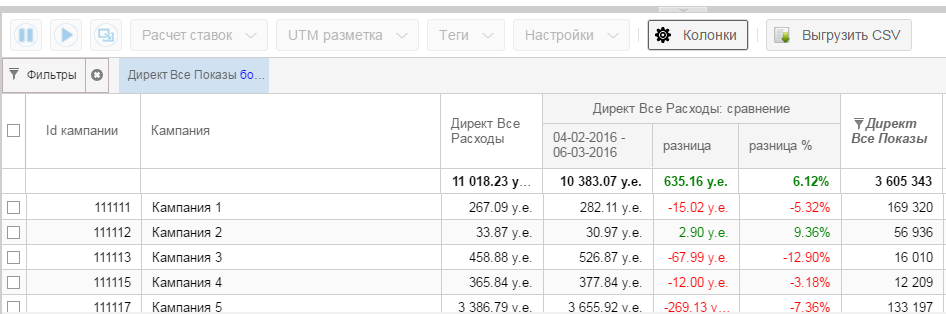
Дополнительные колонки с результатами сравнения можно использовать в фильтрах и для сортировки. Например, можно построить отчет по фразам, у которых расход вырос больше чем на 40% по сравнению с прошлым периодом.